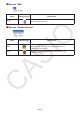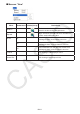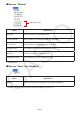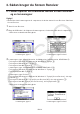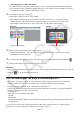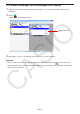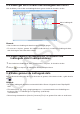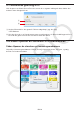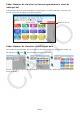User Manual
Table Of Contents
- Kom godt i gang
- Indhold
- 1. Sådan installerer og afinstallerer du Screen Receiver
- 2. Skærmkonfiguration
- 3. Sådan bruger du Screen Receiver
- 3-1 Sådan opretter du forbindelse mellem Screen Receiver og en lommeregner
- 3-2 Forholdsregler for brug af lommeregneren
- 3-3 Sådan indfanger du lommeregnerens skærm
- 3-4 Sådan gør du et vindue med indfangede data aktivt
- 3-5 Sådan kopierer du indhold vist i et vindue med indfangede data til udklipsholderen
- 3-6 Sådan gemmer du indfangede data
- 3-7 Automatisk gemning af fil
- 3-8 Sådan tilpasser du størrelsen af et skærmbillede
- 3-9 Sådan bruger du en flydende lommeregnerskærm (kun Windows)
- 3-10 Sådan udskriver du
- 3-11 Genvejsmenuen
- 4. Dialogboks for værktøjsindstillinger
- 5. Tabel over fejlmeddelelser
DA-15
Forholdsregler for USB-forbindelse •
En USB-forbindelse mellem lommeregneren og en computer kan automatisk blive afbrudt,
hvis computeren går i strømsparertilstand, dvale eller en anden form for standby. Hvis dette
sker, skal du frakoble og slutte USB-kablet til igen.
4. Lommeregner, type A: Tryk på J.
Lommeregner, type B eller C: Tryk på [OK].
Dette opretter automatisk en forbindelse mellem Screen Receiver og lommeregneren •
og viser derefter indholdet fra lommeregnerens skærm i Screen Receiver. Vent, indtil
lommeregnerens skærm vises i Screen Receiver, før du udfører regnestykker.
Windows
macOS
Lommeregnerskærm Lommeregnerskærm
5. Udfør de ønskede handlinger på lommeregneren.
Lommeregnerskærmen, der vises i Screen Receiver, ændrer sig i realtid, når du udfører •
handlinger på lommeregneren.
6. For at afbryde forbindelsen mellem Screen Receiver og lommeregneren skal du klikke på .
7. Frakobl USB-kablet fra computeren og lommeregneren.
Bemærk
Hvis forbindelsen mellem Screen Receiver og lommeregneren af nogen årsag afbrydes, skal du •
klikke på for at oprette forbindelse igen.
3-2 Forholdsregler for brug af lommeregneren
Den måde, som figurer tegnes på, og markøren bevæger sig på Screen Receiver-skærmen, •
stemmer måske ikke helt overens med det, der foregår på lommeregnerens skærm.
Særligt for brugere af Windows 8.1, Windows 10, Windows 11: •
Lommeregneren understøtter ikke nedenstående handlinger, mens der er oprettet forbindelse
mellem lommeregneren og Screen Receiver.
Sletning af fil -
Oprettelse eller omdøbning af mappe -
Backup -
Optimering -
Nulstillingshandlinger (Add-In, Storage Memory, Add-In&Storage, Main&Storage, Initialize All, -
Language File)
Screen Receiver viser ikke lommeregnerens skræm, mens lommeregneren er i gang med at
gemme en fil. Lommeregnerens skærm vises, når filen er gemt.